对Excel表格中数据进行多字段汇总的操作方法
提问人:周丽平发布时间:2021-08-27
1、启动Excel并打开工作表,对数据按照“申请部门”列进行排序。在工作表中任选一个单元格,在“数据”选项卡的“分级显示”组中单击“分类汇总”按钮打开“分类汇总”对话框,在对话框的“分类字段”下拉列表中选择“申请部门”选项,在“选定汇总项”列表中勾选“采购金额”复选框,如图1所示。
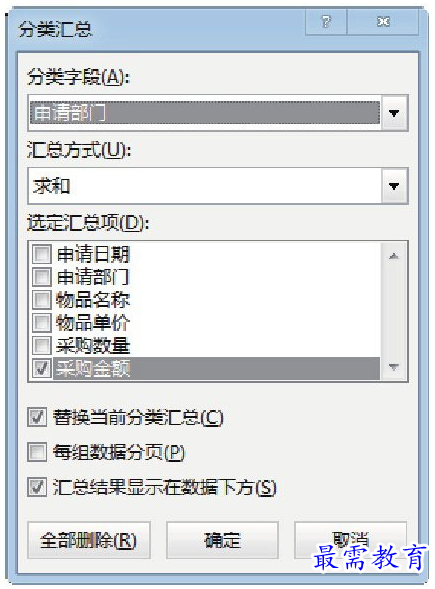
图1 “分类汇总”对话框中的设置
2、单击“确定”按钮关闭“分类汇总”对话框实现第一次按照“申请部门”字段的汇总,如图2所示。

图2 第一次汇总的结果
3、选择汇总表中的任意一个单元格,再次打开“分类汇总”对话框,在“分类字段”下拉列表中选择“物品名称”选项,单击“确定”按钮关闭对话框,如图3所示。此时Excel将在部门内部根据物品名称进行汇总,如图3所示。
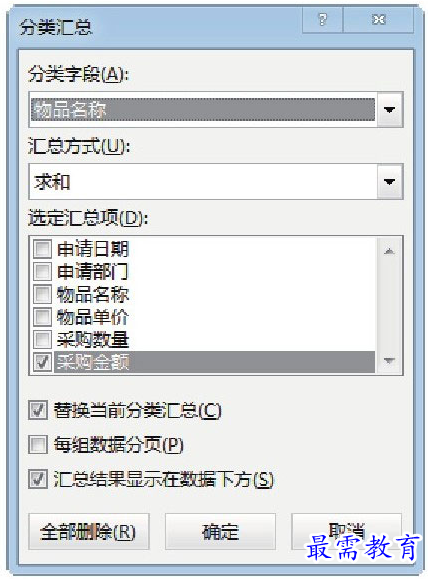
图3 选择“物品名称”选项
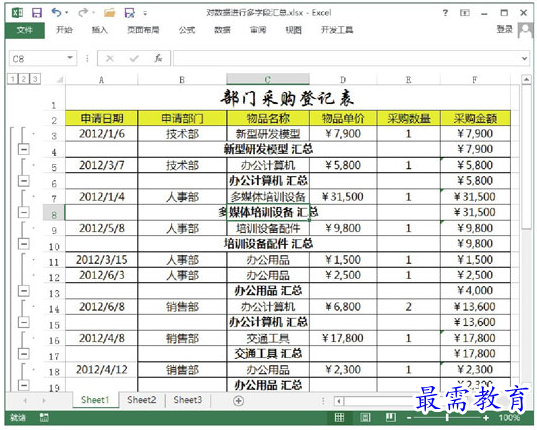
图4 分类汇总的结果
继续查找其他问题的答案?
相关视频回答
-
Excel 2019如何使用复制、粘贴命令插入Word数据?(视频讲解)
2021-01-257次播放
-
2021-01-2227次播放
-
2021-01-2210次播放
-
2021-01-2212次播放
-
2021-01-226次播放
-
2021-01-223次播放
-
2021-01-222次播放
-
Excel 2019如何利用开始选项卡进入筛选模式?(视频讲解)
2021-01-223次播放
-
2021-01-223次播放
-
2021-01-222次播放
回复(0)
 办公软件操作精英——周黎明
办公软件操作精英——周黎明
 湘公网安备:43011102000856号
湘公网安备:43011102000856号 

点击加载更多评论>>